Bästa sättet att ladda ner Twitter-videor till iPhone
Att engagera dina Twitter-vänner blir allt svårare; inte konstigt att dess användare anstränger sig för att skapa iögonfallande innehåll. Ja, det finns massor av fantastiska inlägg, bilder och videor på mikrobloggwebbplatsen. Som ett resultat kan du bli frestad att ladda ner dessa kreativa, informativa videor till din iPhone och dela dem med dina nära och kära eller titta på dem när du vill.
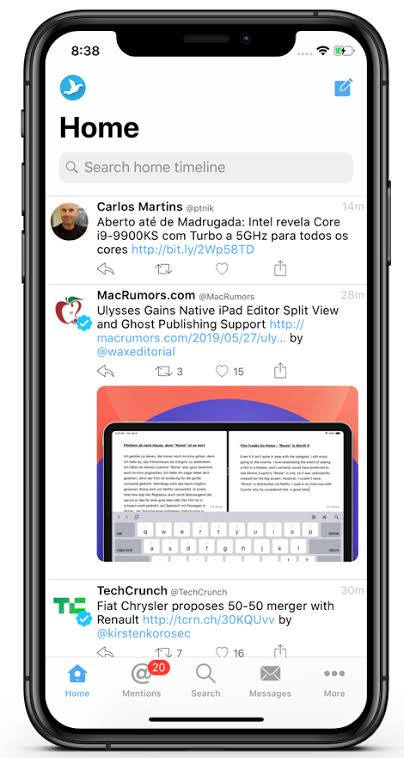
Tyvärr, att Twitter inte tillåter det nej tack vare Apples stränga upphovsrättsregler. Det finns dock en väg ut. Visst, du behöver en tredjepartsapp för att göra det. Mycket som det finns massor av tredjepartsappar som låter dig göra det, kan vissa av dem potentiellt utsätta dig för skadlig programvara. Så, vill du lära dig hur man sparar Twitter-videon till iPhone? Om så är fallet kommer du i den här instruktionsguiden att lära dig hur du gör det med flera appar utan att utsätta din iDevice för virus. Gissa vad, stegen är enkla och okomplicerade. Så det är bara att fortsätta läsa för att lära dig mer.
Varför behöver du Twitter-videor?
I själva verket laddar folk ner Twitter-videor till iPhone av flera skäl. Det finns till exempel människor som gör det för att de tycker att vissa videor är kreativa och hisnande. Då och då kan du stöta på sådana videor och skulle antingen hålla det för dig själv eller dela det med dina vänner. Bara så att du inte förlorar den eller av rädsla för att den kan försvinna från källan, är det bästa alternativet att hämta videon och spara den på en säker plats på din iPhone. På samma sätt får innehållsskapare ofta de här videorna och modifierar dem för att berätta sina historier på fantastiska sätt. Det här kan vara en komisk eller informativ sketch. I slutändan blir det viralt. Ibland laddar de ner det och redigerar det efter deras smak för att engagera sina följare eller ladda upp det till sina portföljer. Så om du hamnar i någon av dessa kategorier har du inget att oroa dig för eftersom du kommer att lära dig hur du gör det inom kort.
Ladda ner Twitter-videor till din iPhone med genvägsappen
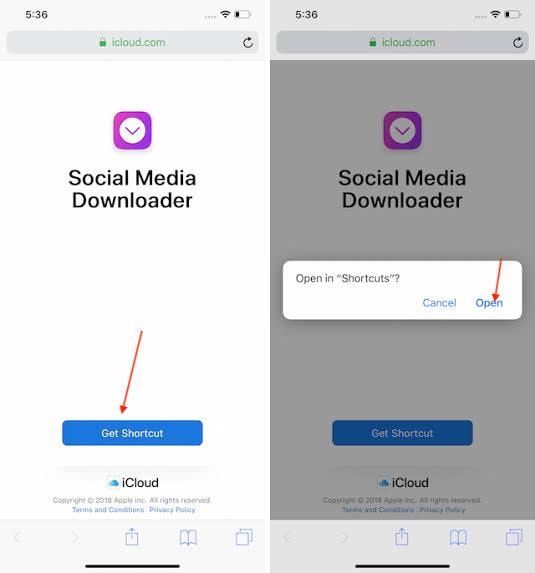
Apple Shortcut app är ett verktyg som låter dig utföra olika funktioner på din iDevice, inklusive nedladdning av Twitter-videor.
I stort sett hjälper appen till med att automatisera rutinuppgifter. Så om du vill ladda ner Twitter-videor på din iPhone, är det dags att sluta söka Spara Twitter-video iPhone. Följ istället konturerna nedan:
- Tryck på Få genväg länk för att öppna genvägsappen från iOS-butiken
- Ladda ner appen till din iPhone
- Gå sedan vidare och installera den
- Välj en genväg från din Galleri och kör det minst en gång
- Fortsätt till Inställningar menyn på din smartphone och tryck på Genvägar på menylistan
- Du kommer att se omkopplaren, Tillåt opålitliga genvägar, flytta den
- Fortsätt sedan till Lägg till osäker genväg
När du är klar kommer du att starta din Twitter-app och kolla in videor på den. Nu kommer du att inse att du kan spara vilken video som helst. Fantastisk! I samma ögonblick som du klickar på en video, ber webbplatsen dig att välja kvalitet (låg, medium eller hög). Vid denna tidpunkt kommer du att tillåta genvägen att ta den därifrån. I slutändan hittar du videon i din Foto-app. Som tidigare utlovat är det så enkelt och okomplicerat. Det är så enkelt!
Ladda ner Twitter-videor till din iPhone med MyMedia-appen

Nu kan du också använda MyMedia-appen för att göra samma sak. För att uppnå det bör du hålla dig till konturerna nedan:
- Ladda ner appen till din iPhone
- Gå till mikrobloggsidan och öppna videon i fråga
- Tryck Dela Tweet via och klicka på Kopiera länk. Så fort du kommer till denna punkt sparar systemet webbadressen till din enhets urklipp.
- Gå nu tillbaka till MyMedia-appen. Du kommer att se ett sökfält; typ www.TWtown.net. Detta gör det möjligt för användare att ladda vilken webbplats som helst från MyMedia-appen.
- När webbplatsen öppnas, scrolla ner på sidan tills du ser Ange video. Tryck på det här fältet så att markören dyker upp och sedan klistrar du in videons URL.
- Nu klappar du Download
- Klicka sedan på Ladda ner filen och låt webbplatsen slutföra operationen.
Observera att den här metoden erbjuder dig flera storlekar som du kan få videon i. Allt du behöver göra är att göra ett val från listan med alternativ. Visst, det är klart och du behöver ingen som hjälper dig med det. När du har kontrollerat bottenmenyn trycker du på Media för att se var appen sparade din video.
Slutsats
I den här gör-det-själv-handledningen har du lärt dig flera problemfria sätt att ladda ner Twitter-videor till din iDevice. Detta innebär att du inte behöver söka Ladda ner Twitter-videor iPhone på Google längre. Många människor blir utan tvekan frustrerade efter att utan framgång utforskat många sätt att spara dessa videor. Du behöver dock inte oroa dig längre eftersom du har sett pålitliga appar från tredje part som hjälper dig att utföra uppgiften. Utöver frågor har du all information du behöver för att få den informativa videon till din iPhone, så prova appen nu!
Senaste artiklarna